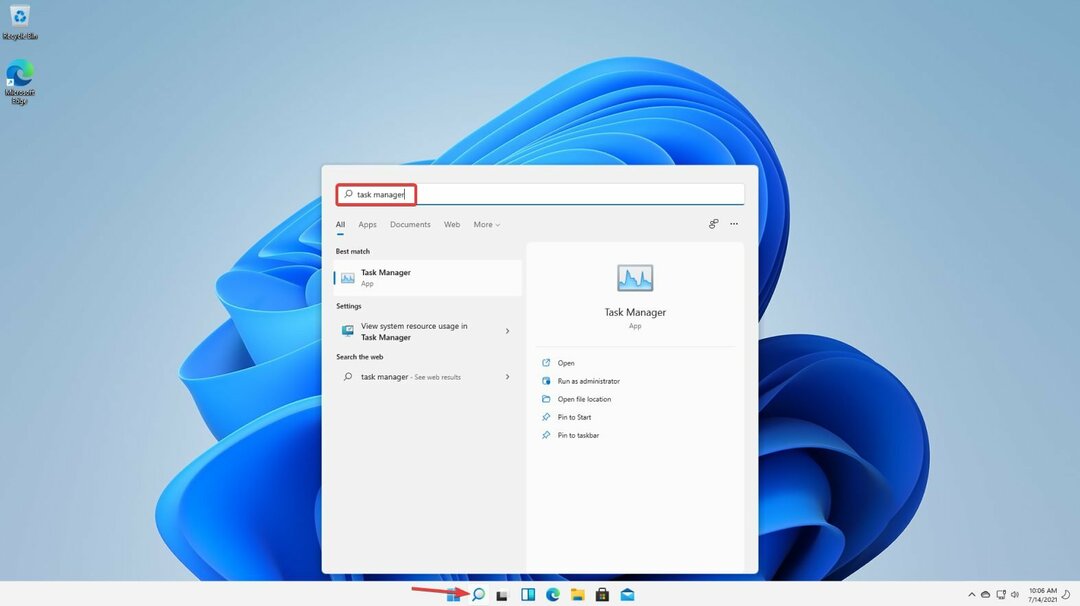- Обновление Windows 10 Creators Update может просто принести немного больше, чем вы ожидали, например, нежелательное увеличение использования диска.
- Выполните следующие действия, чтобы найти программы, потребляющие ресурсы, и вернуть использование ЦП к нормальным значениям.
- Ознакомьтесь с более полезной информацией о Обновление Windows 10 Creators Update.
- Не стесняйтесь исследовать наши Руководства для ноутбуков и ПК также.
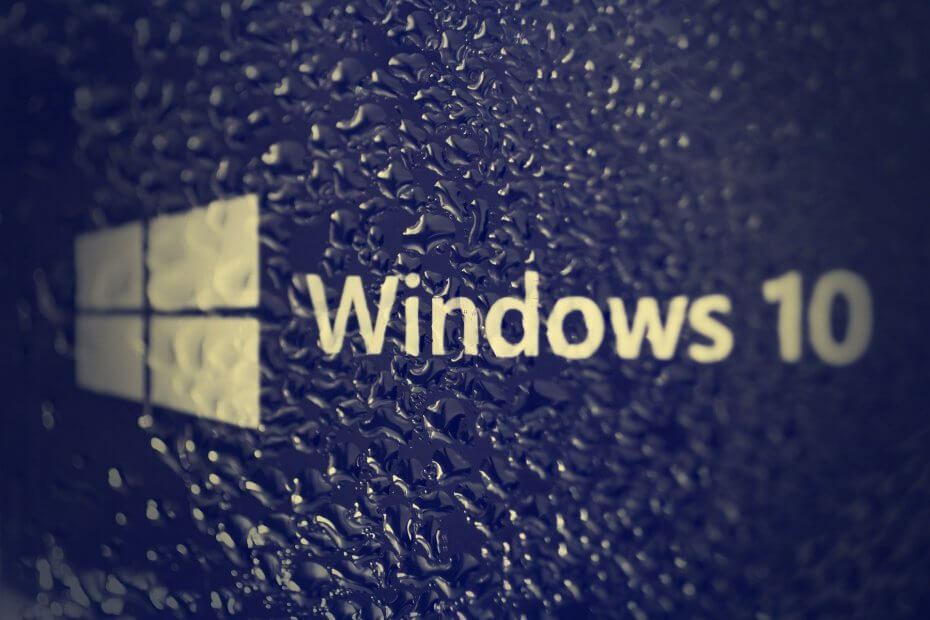
Это программное обеспечение будет поддерживать ваши драйверы в рабочем состоянии, тем самым защищая вас от распространенных компьютерных ошибок и сбоев оборудования. Проверьте все свои драйверы сейчас за 3 простых шага:
- Скачать DriverFix (проверенный файл загрузки).
- Нажмите Начать сканирование найти все проблемные драйверы.
- Нажмите Обновите драйверы чтобы получить новые версии и избежать сбоев в работе системы.
- DriverFix был загружен 0 читатели в этом месяце.
Одна из хороших сторон Окна в том, что системные требования не завышены. Вы можете запустить Windows 10 даже на устаревшем ПК и при этом использовать программы, потребляющие ресурсы.
Однако нет ничего необычного в том, чтобы увидеть внезапное увеличение ЦП или Использование RAM в зависимости от запущенных вами процессов. С другой стороны, это не совсем обычное явление для жестких дисков.
По крайней мере, раньше не было. Некоторые пользователи сообщили, что после получения The Creators Update, их активность на жестких дисках без видимых причин достигла заоблачных значений. И что еще хуже, это радикально повлияло на производительность.
Поскольку это серьезная проблема для многих пользователей, мы составили список решений. Поэтому, если после обновления у вас возникнут серьезные проблемы с жестким диском, воспользуйтесь обходными путями ниже.
Как исправить 100% использование диска из-за обновления Creators Update

Никогда еще не было так просто контролировать потребление ЦП, как и оптимизация дискового пространства, и этими двумя основными виновниками перегрузки ресурсов легко управлять с помощью WinOptimizer.
Более того, вы можете отслеживать все запущенные фоновые процессы, определять узкие места и получать четкое представление обо всех жестких дисках. параметры работоспособности в одном месте с рекомендациями по улучшению и оптимизации, а также планом обслуживания системы включены.
Давайте быстро посмотрим на его ключевая особенность:
- Точные и исчерпывающие информационные панели, представляющие ценную информацию обо всех компонентах системы в одном месте
- Инструмент дефрагментации нового поколения с поддержкой SSD (объединение свободного места, автоматизация анализа и дефрагментации диска)
- Сложные алгоритмы для более эффективного обнаружения нежелательных файлов
- Освободите драгоценное дисковое пространство, удалив следы просмотра веб-страниц, избыточные файлы и бесполезные записи реестра.
- отслеживать все запущенные фоновые процессы и получать мгновенные уведомления об узких местах и потенциальных улучшениях
- Функция автоматической очистки, чтобы уменьшить беспорядок, прежде чем он автоматически повлияет на вашу систему
- Live Tuner для ускорения запуска всех приложений и возможности индивидуальной тонкой настройки
- Интегрированный менеджер расширений браузера

Ashampoo WinOptimizer
Держите использование ЦП и дискового пространства под постоянным контролем с помощью этого уникального программного обеспечения для оптимизации системы.
Посетить вебсайт
2. Проверьте состояние жесткого диска и осмотрите оборудование
Чтобы перейти к проверке системы, убедитесь, что ваш жесткий диск находится в хорошем состоянии и не неисправен. А именно, может показаться неожиданным, но HDD - наименее прочный компонент ПК. За исключением SSD-накопителей, все это сложно, как гвоздь.
Итак, если вы хоть немного привыкли к настройке оборудования, откройте корпус ПК и проверьте кабели, соединяющие жесткий диск с материнской платой. Кабели SATA могут выйти из строя, поэтому убедитесь, что все подключено правильно.
Дополнительно вы можете скачать любой Стороннее программное обеспечение для проверки состояния жесткого диска, уровни фрагментации и битые сектора.
Если вы хотите использовать встроенный инструмент, Windows предлагает вам достаточно, чтобы начать с него. Вот как проверить наличие ошибок и выполнить дефрагментацию на вашем ПК:
- Открыть Этот ПК, щелкните правой кнопкой мыши системный раздел и откройте Характеристики.
- Под Инструменты вкладка, вы увидите Проверка ошибок а также Инструменты дефрагментации.

- После проверки жесткого диска на наличие ошибок и его дефрагментации перезагрузите компьютер.
Часть дефрагментации идет только для стандартных Дисковый привод. SSD-диски не должны фрагментироваться, их дефрагментация может вызвать множество проблем.
3. Найдите процесс, который работает на вашем жестком диске
Иногда причиной этой проблемы может быть мошеннический системный процесс, как, например, в некоторых более ранних обновлениях. Однако иногда инициатором записи жесткого диска может быть сторонняя программа.
И есть способ определить местонахождение и предотвратить бесконтрольное использование вашей программой этой программы.
Выполните следующие действия, чтобы найти приложения, потребляющие ресурсы:
- Под Windows Search введите ресурс, и откройте монитор ресурсов.
- Открой Диск таб.
- Отсортируйте процессы по общему использованию байтов.

- Вверху списка вы должны увидеть процесс, который потребляет больше всего байтов.
- Если процесс принадлежит стороннему приложению, перейдите в панель управления и удалите его.
Имейте в виду, что это касается только сторонних приложений. Не совершайте опрометчивых действий с системными процессами, так как это может привести к множеству проблем и даже поломке вашей системы.
4. Отключить запуск требовательных приложений
Еще одно действие, которое следует предпринять для значительного снижения активности жесткого диска, связано с запуском. А именно, как вы, вероятно, знаете, некоторые приложения могут запускаться с вашей системой, чтобы упростить задачу.
Однако это может сильно повлиять на производительность вашего ПК, увеличить время запуска и даже, в худшем случае, повлиять на активность вашего жесткого диска.
В предыдущих версиях Windows пользователи были вынуждены использовать сомнительное приложение, чтобы отключить запуск некоторых программ. К счастью, это не относится к Windows 10. Вы можете легко выбрать запускаемые программы в диспетчере устройств.
И вот как это сделать:
- Щелкните правой кнопкой мыши панель задач и откройте Управление устройствомр.
- На вкладке «Автозагрузка» вы должны увидеть все приложения, запускаемые с системой.
- Обязательно отключите все, кроме основных.
Это должно увеличить время загрузки при запуске и, надеюсь, снизить активность жесткого диска.
5. Отключить поиск Windows от индексации
Еще одна вещь, которую стоит проверить, связана с индексированием Windows Search. В частности, некоторые пользователи сообщили, что проблемы с жесткими дисками исчезли после того, как они отключили поисковое индексирование.
Как вы уже знаете, для ускорения процесса поиска Windows может индексировать ваши поисковые запросы. Это довольно практично, но, по-видимому, может вызвать пару проблем.
Вот как отключить индекс поиска Windows и уменьшить использование жесткого диска до стандартных значений:
- Нажмите Окна ключ + р, чтобы открыть консоль "Выполнить".
- В командной строке введите services.msc и нажмите Enter.
- Перейдите к Поиск Windows service, щелкните правой кнопкой мыши и откройте Характеристики.
- Под Тип запуска, выберите Отключено.

- Нажмите Стоп чтобы остановить службу.
- Перезагрузите компьютер и поищите изменения.
Это должно сработать. Надеемся, это было полезно. Тем не менее, если вам не удалось решить проблему с помощью всех этих шагов, лучшим вариантом будет чистая переустановка. Ты можешь найти подробное объяснение в этой ссылке с пошаговым руководством.
Более того, если у вас есть какие-либо альтернативные решения или вопросы по этому поводу, обязательно поделитесь ими с нами. Раздел комментариев находится чуть ниже.
Часто задаваемые вопросы
Плохие сектора на жестком диске, стороннее программное обеспечение или даже собственные процессы могут привести к 100% использованию диска. Мы рекомендуем хорошее программное обеспечение для проверки состояния жесткого диска для выявления виновных.
Поскольку Windows использует ваш жесткий диск в качестве временного запоминающего устройства, будут случаи, когда использование вашего диска резко возрастет, а ваш компьютер замедлится. Узнайте, как контролировать использование ЦП, в этом полном руководстве..
И то, и другое повысят производительность вашего ПК. Однако вам необходимо устранить основную причину скачков загрузки ЦП. Используйте инструмент оптимизации ПК, чтобы освободить место на ваших дисках.
![Нет файла Encontró Unityplayer.dll [Удалить и исправить ошибку]](/f/5ee666cd471a178109f176213325efc3.png?width=300&height=460)